Groupy 2 - Organizacja kart na kartach w systemie Windows 11 i 10
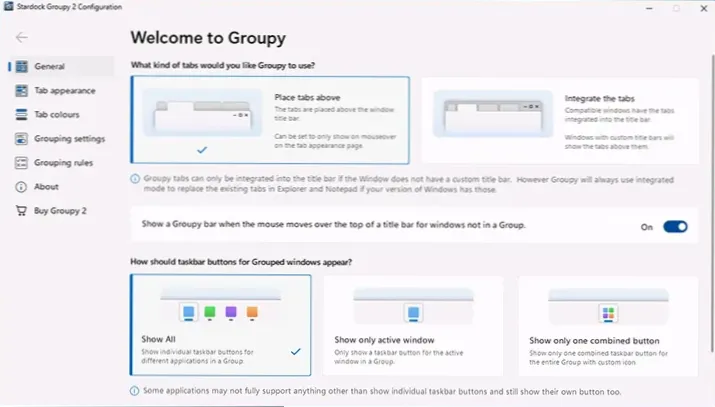
- 1399
- 162
- Klara Kopeć
Karty, najpierw w przeglądarkach, a następnie w dyrygenta, a teraz w wielu innych programach, nawet „notatnik” stał się znany wielu użytkownikom. Ale możesz pójść dalej: nowa wersja narzędzia Groupy z Stardock oferuje opublikowanie programów na zakładkach jednego okna.
W tym przeglądzie na temat możliwości grupy 2 do organizowania programów na kartach w systemie Windows 11 i Windows 10 oraz dodatkowe informacje, które mogą być przydatne.
Korzystanie z Stardock Groupy 2
Groupy 2 nie jest bezpłatnym programem, ale jego pełna (jak dotąd wersja beta) można przetestować bezpłatnie przez 30 dni. Możesz pobrać narzędzie z oficjalnej strony internetowej https: // www.Stardock.Com/Products/Groupy/
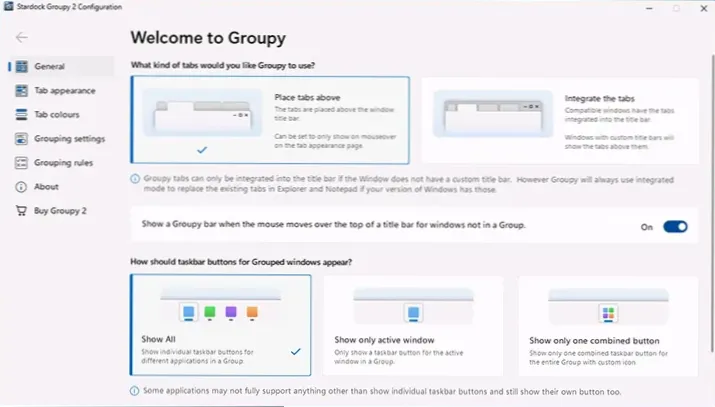
Po prostej instalacji i uruchomieniu zobaczysz interfejs jak na powyższym obrazku: nie ma języka rosyjskiego, ale ogólnie wszystko jest stosunkowo jasne. Poniższe sekcje są przedstawione w oknie Ustawienia Groupy:
- Ogólne (ogólne) - Konfigurowanie wyświetlania kart: powyżej kart programu „natywnego” lub integracji w nich, a także tryb wyświetlania aplikacji łączących zakładki na pasku zadań: Oddziel ikony dla każdej, jedna ikona tylko dla aktywnej aplikacji, wszystkie aplikacje wewnątrz To samo okno na ikonie na ikonie.
- Tab Appe Her (wygląd kart) - zaokrąglony, tradycyjny, zawsze widoczny lub tylko w aktywnych oknach, wyświetlanie tła dla kart.
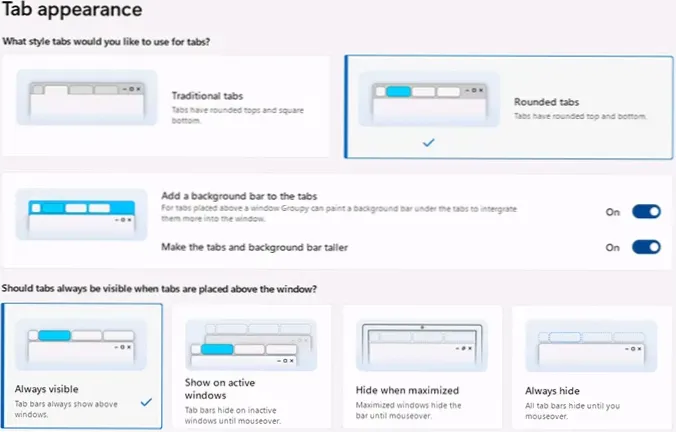
- Kolory zakładki (zakładki kart) - Ustawienie własnych kolorów do szybkiego wyboru kolorów dla kart programów w menu kontekstowym.
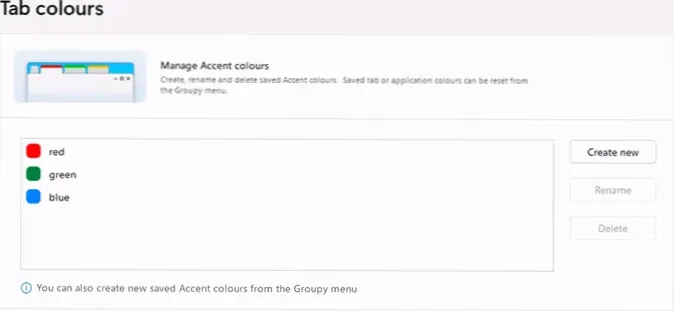
- Ustawienia grupowania (ustawienia grupowania) - Możesz włączyć lub wyłączyć podstawienie półek przewodnika i notebooka, skonfiguruj, jak dokładnie nastąpi grupa: domyślnie wystarczy przeciągnąć jedno okno i zatrzymać przez chwilę umieszczone na zakładce.
- Zasady grupowania (zasady grupowania) - Zarządzanie zapisanymi grupami, automatyczne reguły grupowania (domyślnie odłączone), wykluczenie aplikacji, aby nie mieli okazji dodać do kart.
Jak wygląda wynik? W przybliżeniu, jak na zrzucie ekranu poniżej:
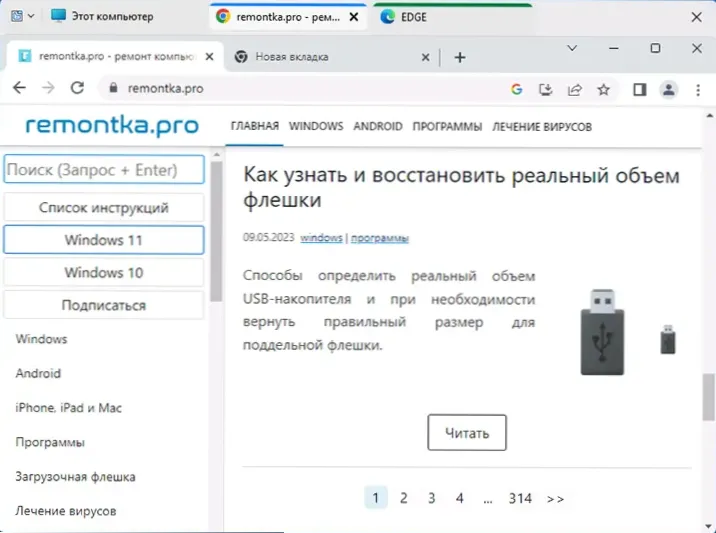
Przewód został tutaj otwarty, po przeciągnięciu przeglądarków chromu i krawędzi i krawędzi zostały dodane jako zakładki (przeglądarki mają własne zakładki), nazwa jednej z zakładek została zmieniona, a kolory przypisano do dwóch zakładek za pomocą menu kontekstowego menu kontekstowego.
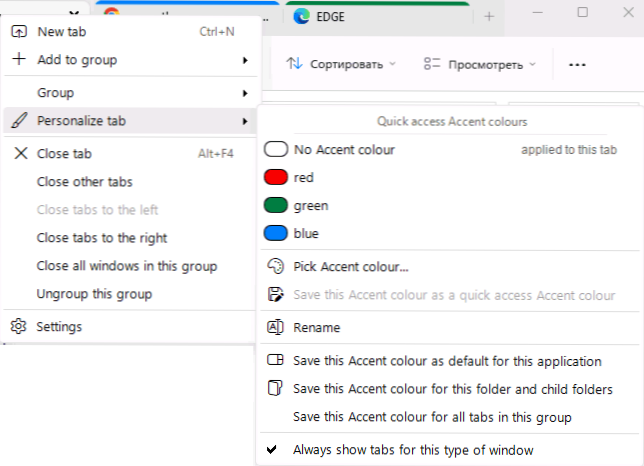
Może być więcej niż jedna takie grupy (Windows z kartami): na przykład jedna jest aktywnym dziełem w jednym, a drugim - coś innego. Ponadto, wybierając tryb wyświetlania w postaci jednej ikony na pasku zadań w ustawieniach ogólnych, możesz szybko przełączać się między zestawem programów dla każdego z zadań.
Jedną z najbardziej przydatnych możliwości jest zachowanie grup (menu grupy - zapisz grupę jako). Po zapisaniu grupy wszystkie naprawione programy zostaną zachowane, a etykieta zostanie utworzona w menu Start (dostępna również w folderze przez „otwarcie pliku”, jeśli musisz umieścić ją w innym miejscu).
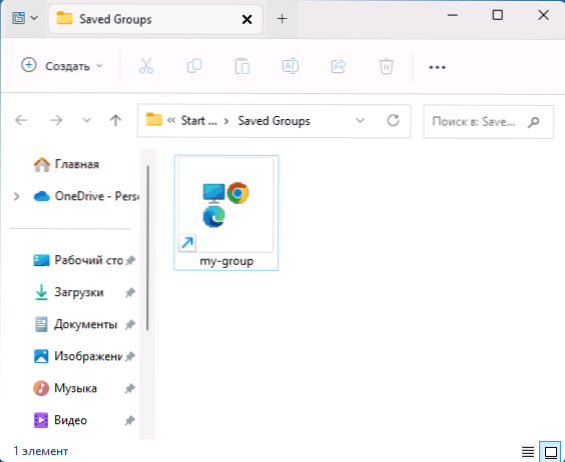
Podczas uruchamiania skrótu wszystkie programy grupowe zostaną uruchomione jednocześnie i będą znajdować się w formularzu wstępnie połączonym w swoich zakładkach.
Dodatkowe informacje:
- Obciążenie systemu z Groupy w moim teście jest nieznaczne, prawie nieobecne.
- Zachowanie zadań przełączania (na przykład za pomocą alt+karty) w systemie Windows nie zmienia się po zainstalowaniu Groupy, ale przy wyborze żądanego okna jest to właśnie grupa, która otwiera się, na której aktywna jest pożądana karta.
- Wszystkie przetestowane programy są pomyślnie ustalone na tabelach: zarówno aplikacje Classic, jak i Microsoft Store.
- Pomimo braku rosyjskiego języka interfejsu, nie wykluczam, że wkrótce się pojawi: pliki językowe są reprezentowane przez proste pliki tekstowe w folderze programu, które łatwo edytują. Testowane, Działa:
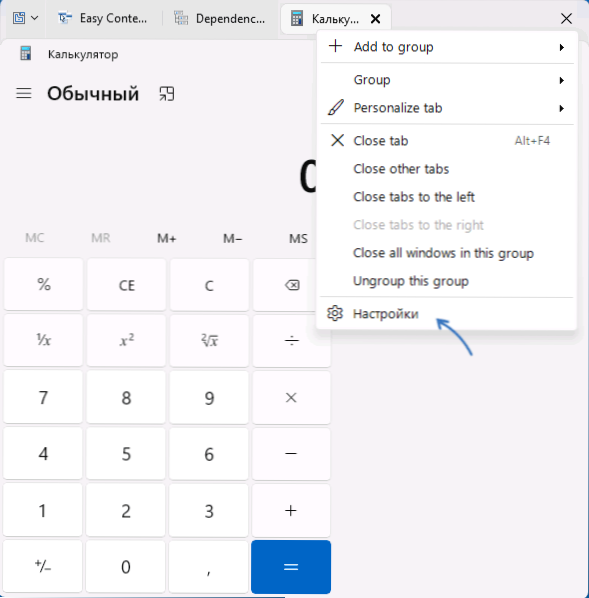
Podsumowanie: doskonały program, szczególnie dla tych, którzy działają z dużą liczbą jednocześnie otwierających system Window. Wada - niemożność długotrwałego bezpłatnego użytkowania i dla niektórych użytkowników - język angielski interfejsu.
- « Jak zmienić dźwięk Windows 11 i Windows 10 Uruchomienie
- Jak zmienić list literowy w wierszu poleceń i PowerShell »

